
Anpassen der Aktionsleiste mit Schaltflächen in Android
Hintergrund
Um das Benutzererlebnis zu verbessern und die Benutzeroberfläche Ihrer App zu personalisieren, müssen Sie möglicherweise die ändern Standard-Aktionsleiste, einschließlich des Hinzufügens benutzerdefinierter Schaltflächen. Dieser Leitfaden bietet einen umfassenden Ansatz, um diese Anpassung zu erreichen.
Implementierungsschritte
1. Erstellen Sie eine benutzerdefinierte Ansicht für die Schaltfläche:
Um eine Schaltfläche als Bild anzuzeigen, müssen Sie eine benutzerdefinierte Ansicht erstellen, die die View-Klasse erweitert. Entwerfen Sie das gewünschte Bild in einer Zeichendatei und legen Sie es als Hintergrund für Ihre benutzerdefinierte Ansicht fest.
2. Zeichnen Sie eine Linie oben in der Aktionsleiste:
Mit den ActionBar-APIs können Sie nicht direkt einen farbigen Streifen über der Aktionsleiste hinzufügen. Sie können jedoch ein separates Layout erstellen, das ein farbiges FrameLayout mit der gewünschten Höhe und Hintergrundfarbe enthält. Führen Sie dann dieses Layout mit Ihrem benutzerdefinierten Aktionsleistenlayout zusammen.
3. Implementieren Sie Schaltflächen ohne Trennlinien:
Die Verwendung von Tabulatoren ist nicht erforderlich, um Trennlinien zwischen Schaltflächen zu entfernen. Stattdessen können Sie die ActionMenuItems formatieren, um ihre Breite zu reduzieren und die Linien mithilfe eines benutzerdefinierten Stils zu entfernen.
4. Erweitern und benutzerdefiniertes Layout hinzufügen:
Erweitern Sie das benutzerdefinierte Layout und legen Sie es als benutzerdefinierte Ansicht der Aktionsleiste fest. Passen Sie das Layout an, indem Sie Ihre Schaltflächen hinzufügen und deren Attribute wie Text, Hintergrundfarbe und Stil festlegen.
5. Stilschaltflächen:
Verwenden Sie benutzerdefinierte Stile für Ihre Schaltflächen, um deren Erscheinungsbild zu definieren, einschließlich Textfarbe, Textgröße und Hintergrund.
6. Benutzerdefinierte Farben und Abmessungen:
Definieren Sie benutzerdefinierte Farben und Abmessungen für Ihre Designelemente, z. B. den Hintergrund der Aktionsleiste, die Textfarbe der Schaltfläche und die Höhe des farbigen Streifens.
Beispielimplementierung
Hier ist eine Beispielimplementierung mit Beispielcode-Snippets:
<code class="java">// Custom Button View
public class ImageButtonView extends View {
...
}
// Inflate and Add Custom Layout
ActionBar actionBar = getActionBar();
actionBar.setCustomView(actionBarLayout);
// Customize ActionBar
actionBar.setBackgroundDrawable(new ColorDrawable(actionBarColor));
// Add Buttons</code>Das obige ist der detaillierte Inhalt vonWie kann ich die Android-Aktionsleiste mit Schaltflächen anpassen?. Für weitere Informationen folgen Sie bitte anderen verwandten Artikeln auf der PHP chinesischen Website!
 Ist Java immer noch eine gute Sprache, die auf neuen Funktionen basiert?May 12, 2025 am 12:12 AM
Ist Java immer noch eine gute Sprache, die auf neuen Funktionen basiert?May 12, 2025 am 12:12 AMJavaremainsAgoodlanguageduetoitscontinuousevolutionandrobustEcosystem.1) LambdaexpressionenhanceCodereadabilityAnableFunctionalprogramm.
 Was macht Java großartig? Schlüsselmerkmale und VorteileMay 12, 2025 am 12:11 AM
Was macht Java großartig? Schlüsselmerkmale und VorteileMay 12, 2025 am 12:11 AMJavaisgratduetoitsplattformindependenz, robutepoopsupport, extensinstivibrary und Strongcommunity.1) PlattformindependenzenviajvMallowsCodetorunonvariousPlatforms.2) oopfeatures Likecapsulation, Erbe und PolymorphoseMendeularsCalablcode.3)
 Top 5 Java -Funktionen: Beispiele und ErklärungenMay 12, 2025 am 12:09 AM
Top 5 Java -Funktionen: Beispiele und ErklärungenMay 12, 2025 am 12:09 AMDie fünf Hauptmerkmale von Java sind Polymorphismus, Lambda -Ausdrücke, Streamsapi, Generika und Ausnahmebehandlung. 1. Polymorphismus ermöglicht es, Objekte verschiedener Klassen als Objekte gemeinsamer Basisklassen zu verwenden. 2. Lambda -Ausdrücke machen den Code prägnanter, insbesondere für die Handhabung von Sammlungen und Streams. 3.Streamsapi verarbeitet effizient große Datensätze und unterstützt deklarative Vorgänge. 4. Generika bieten Typensicherheit und Wiederverwendbarkeit, und während der Zusammenstellung werden Typfehler aufgenommen. 5. Ausnahmebehandlung hilft, fehlerfrei zu handhaben und zuverlässige Software zu schreiben.
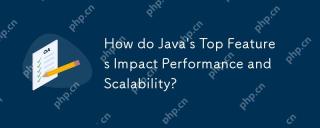 Wie wirken sich die Top -Funktionen von Java auf Leistung und Skalierbarkeit aus?May 12, 2025 am 12:08 AM
Wie wirken sich die Top -Funktionen von Java auf Leistung und Skalierbarkeit aus?May 12, 2025 am 12:08 AMJava'StopfeaturessinifificteNtationHancePSperformanceandScalability.1) Objektorientierte Principles LikepolymorphismenableFlexiBleandsCalableCode.2) garbagebackecollectionAutomatomatomatomatomatomatomatomatomatomatomatomatomatomatomatomatomatesMorymanagementbutcancauselatissues.3) Die
 JVM -Interna: Tauchen Sie tief in die virtuelle Java -Maschine einMay 12, 2025 am 12:07 AM
JVM -Interna: Tauchen Sie tief in die virtuelle Java -Maschine einMay 12, 2025 am 12:07 AMZu den Kernkomponenten des JVM gehören Classloader, RunTimedataara und ExecleateEngine. 1) Classloader ist für das Laden, Verknüpfen und Initialisieren von Klassen und Schnittstellen verantwortlich. 2) Runtimedataara enthält Methoden-, Haufen-, Stapel-, PCregister- und Nativemethodstacks. 3) ExecXesionEngine besteht aus Dolmetscher, Jitcompiler und GarbagebyCollector, der für die Ausführung und Optimierung von Bytecode verantwortlich ist.
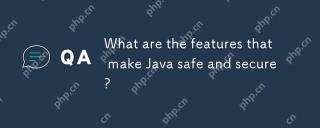 Was sind die Funktionen, die Java sicher und sicher machen?May 11, 2025 am 12:07 AM
Was sind die Funktionen, die Java sicher und sicher machen?May 11, 2025 am 12:07 AMJava'sSafetyandSecurityarebolsteredby: 1) StrongyPing, die sich mit dem Verhältnis von BrevventType-Related-Related-Relating-Related-Relating-Robuations-Robust-Verhandlung, Enguringgrading, Ensuringgrealing und 4) Robustxceptionhandling, Ensuringgregradinggrocking und 4) Robustxceptionhandling, Enguringgradegry,
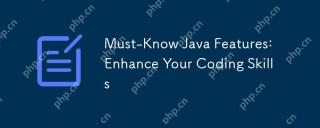 Muss Java-Funktionen: Verbessern Sie Ihre CodierungsfähigkeitenMay 11, 2025 am 12:07 AM
Muss Java-Funktionen: Verbessern Sie Ihre CodierungsfähigkeitenMay 11, 2025 am 12:07 AMJavaoffersseveralKeyFeaturesthatenhanceCodingskills: 1) Objektorientierte ProgrammingallowsModelingreal-Welt, beispielhaft veranschaulicht
 JVM der vollständigste LeitfadenMay 11, 2025 am 12:06 AM
JVM der vollständigste LeitfadenMay 11, 2025 am 12:06 AMThejvmisacrucialComponentThatrunsjavacodeBytranslatingIntomachine-spezifische Struktur, ImpactingPerformance, Sicherheit und Portabilität.1) TheClassloaderloads, Links und Intropionsclasss.2) Die ExecleateExexexexexexexexecutesytecodintomatinstructions.3) Memo


Heiße KI -Werkzeuge

Undresser.AI Undress
KI-gestützte App zum Erstellen realistischer Aktfotos

AI Clothes Remover
Online-KI-Tool zum Entfernen von Kleidung aus Fotos.

Undress AI Tool
Ausziehbilder kostenlos

Clothoff.io
KI-Kleiderentferner

Video Face Swap
Tauschen Sie Gesichter in jedem Video mühelos mit unserem völlig kostenlosen KI-Gesichtstausch-Tool aus!

Heißer Artikel

Heiße Werkzeuge

VSCode Windows 64-Bit-Download
Ein kostenloser und leistungsstarker IDE-Editor von Microsoft

mPDF
mPDF ist eine PHP-Bibliothek, die PDF-Dateien aus UTF-8-codiertem HTML generieren kann. Der ursprüngliche Autor, Ian Back, hat mPDF geschrieben, um PDF-Dateien „on the fly“ von seiner Website auszugeben und verschiedene Sprachen zu verarbeiten. Es ist langsamer und erzeugt bei der Verwendung von Unicode-Schriftarten größere Dateien als Originalskripte wie HTML2FPDF, unterstützt aber CSS-Stile usw. und verfügt über viele Verbesserungen. Unterstützt fast alle Sprachen, einschließlich RTL (Arabisch und Hebräisch) und CJK (Chinesisch, Japanisch und Koreanisch). Unterstützt verschachtelte Elemente auf Blockebene (wie P, DIV),

MantisBT
Mantis ist ein einfach zu implementierendes webbasiertes Tool zur Fehlerverfolgung, das die Fehlerverfolgung von Produkten unterstützen soll. Es erfordert PHP, MySQL und einen Webserver. Schauen Sie sich unsere Demo- und Hosting-Services an.

Notepad++7.3.1
Einfach zu bedienender und kostenloser Code-Editor

SAP NetWeaver Server-Adapter für Eclipse
Integrieren Sie Eclipse mit dem SAP NetWeaver-Anwendungsserver.







